window10网络无法连接到网络显示以太网怎么办
更新时间:2021-07-03 09:53:00作者:zhong
在win10系统里,我们一般是使用以太网连接网络的,最近有用户在连接以太网时出现了无法连接到网络的提示,用户也不太清楚是什么问题,那么window10网络无法连接到网络显示以太网怎么办呢,下面小编给大家分享解决该问题的方法。
解决方法:
1、在Windows10系统桌面,右键点击屏幕左下角的开始按钮,在弹出菜单中选择“运行”的菜单项。
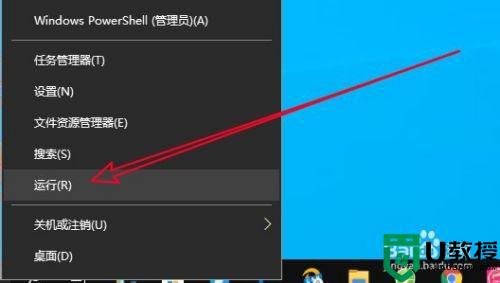
2、接着在打开的Windows10的运行窗口中输入命令services.msc后点击确定按钮运行该命令。

3、然后在打开的服务窗口中找到WiredAutoConfig的服务项。
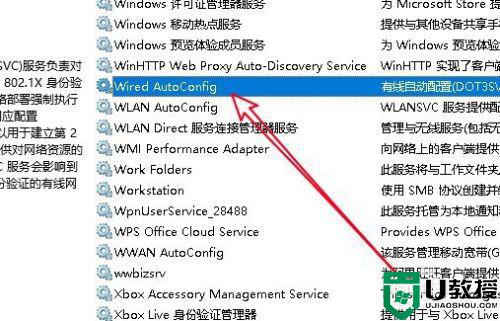
4、双击后打开该服务项的属性窗口,点击下面的“启动”按钮。
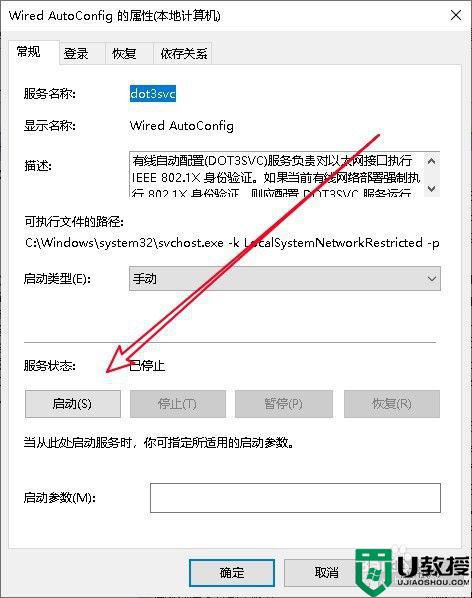
5、接着再点击网卡服务的属性窗口启动类型的下拉菜单,在弹出菜单中点击“自动”的菜单项。
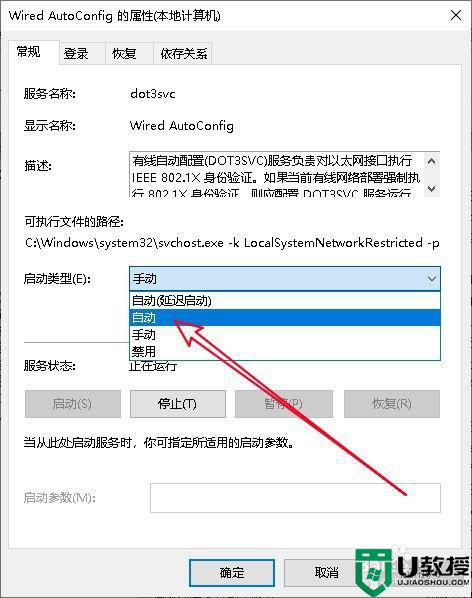
6、用同样的方法,我们在服务列表中找到“WlanAutoConfig”的服务项。
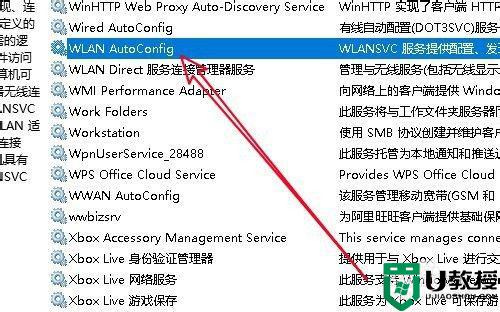
7、双击后打开该服务项的属性窗口,启动该服务项,同时设置启动类型为“自动”就可以了。
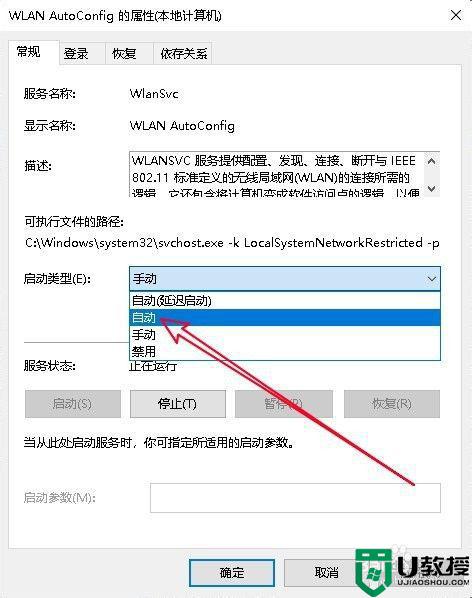
以上就是win10以太网显示网络无法连接到网络的解决方法,有遇到同样的问题,可以按上面的方法来进行解决。
window10网络无法连接到网络显示以太网怎么办相关教程
- window10无法连接网络,不显示网络1001无标题如何解决
- win10网络显示x连接不上网络怎么回事 win10网络显示x连接不上网络的解决方法
- win10连接无线网提示无法连接到这个网络怎么办
- Win7虚拟机无法连接网络怎么办 Win7虚拟机无法连接网络解决办法 系统之家
- 以太网未识别的网络怎么解决win10 win10以太网无法识别网络怎么办
- 为什么Win10总提示无法连接到这个网络 Win10提示无法连接到这个网络的解决方法
- win10不显示无线网络连接列表如何解决 win10不显示无线网络连接列表的解决方法
- 为什么win10提示无法连接到这个网络 win10提示无法连接网络的解决方法
- 为什么win10网络可以连接却上不了网 详解win10网络可以连接却上不了网的原因和解决方法
- Win7右下角网络连接显示红叉但可以正常上网的解决方法 系统之家
- Win11如何替换dll文件 Win11替换dll文件的方法 系统之家
- Win10系统播放器无法正常运行怎么办 系统之家
- 李斌 蔚来手机进展顺利 一年内要换手机的用户可以等等 系统之家
- 数据显示特斯拉Cybertruck电动皮卡已预订超过160万辆 系统之家
- 小米智能生态新品预热 包括小米首款高性能桌面生产力产品 系统之家
- 微软建议索尼让第一方游戏首发加入 PS Plus 订阅库 从而与 XGP 竞争 系统之家
热门推荐
win10系统教程推荐
- 1 window10投屏步骤 windows10电脑如何投屏
- 2 Win10声音调节不了为什么 Win10无法调节声音的解决方案
- 3 怎样取消win10电脑开机密码 win10取消开机密码的方法步骤
- 4 win10关闭通知弹窗设置方法 win10怎么关闭弹窗通知
- 5 重装win10系统usb失灵怎么办 win10系统重装后usb失灵修复方法
- 6 win10免驱无线网卡无法识别怎么办 win10无法识别无线网卡免驱版处理方法
- 7 修复win10系统蓝屏提示system service exception错误方法
- 8 win10未分配磁盘合并设置方法 win10怎么把两个未分配磁盘合并
- 9 如何提高cf的fps值win10 win10 cf的fps低怎么办
- 10 win10锁屏不显示时间怎么办 win10锁屏没有显示时间处理方法

